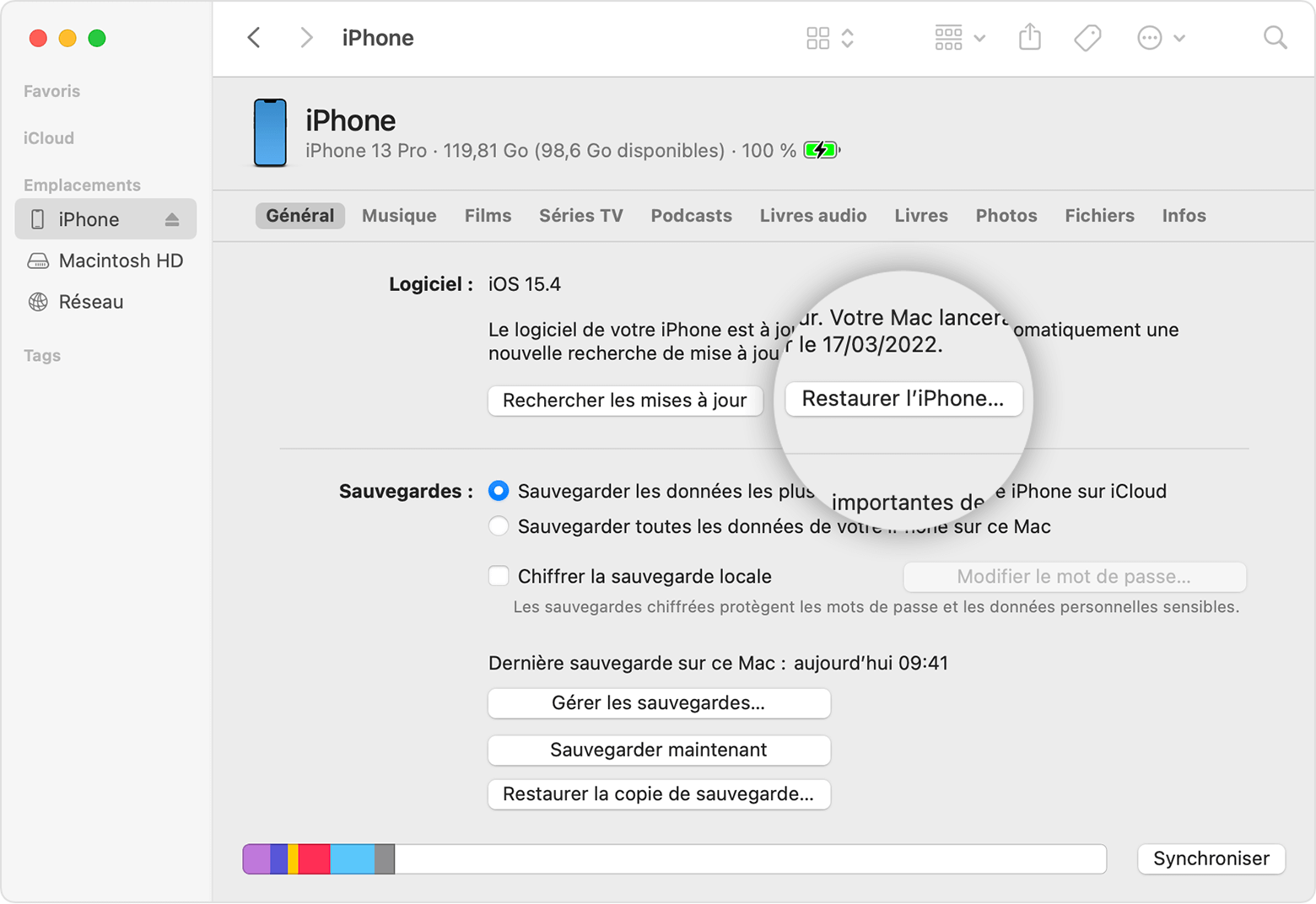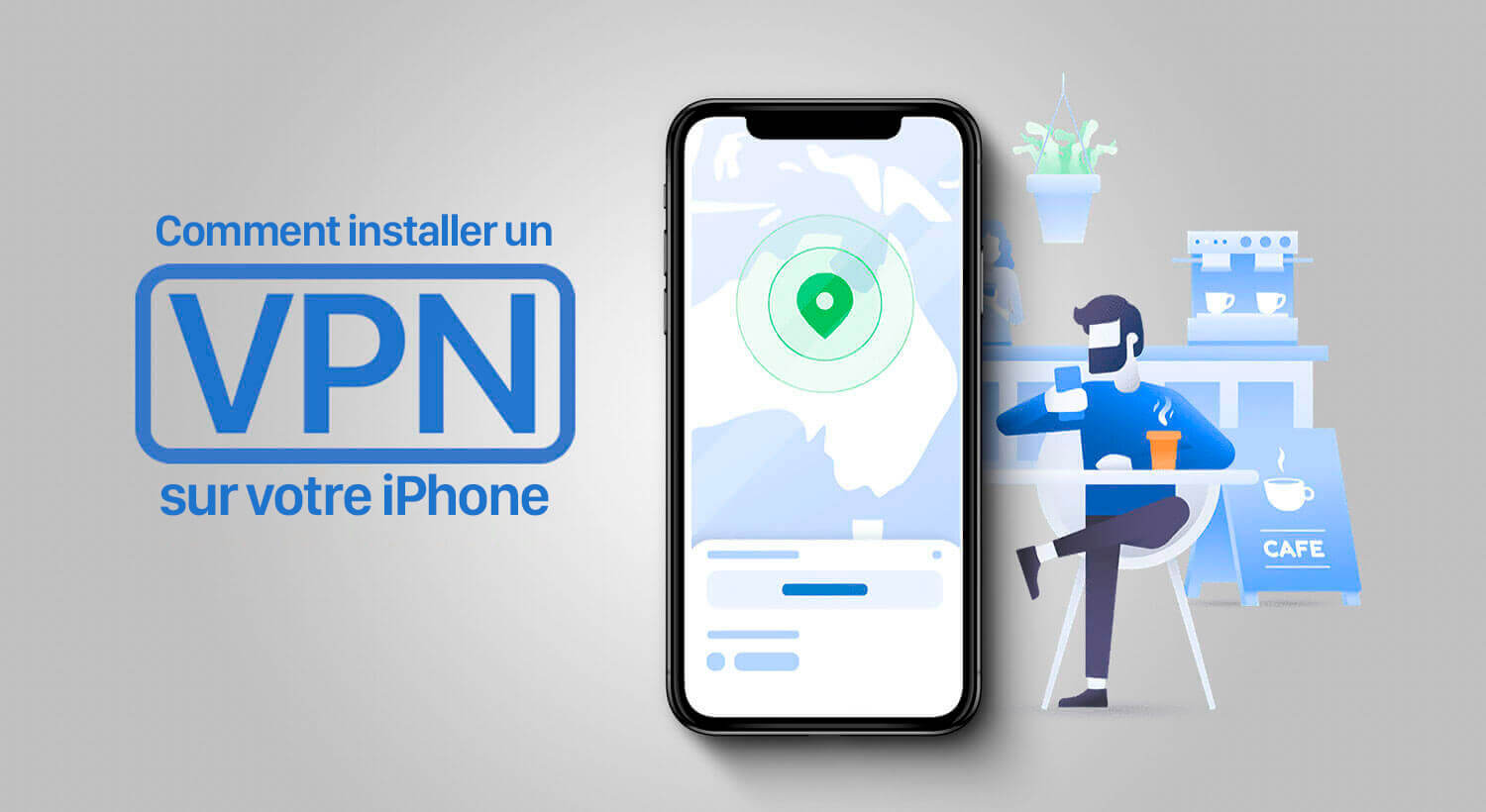Apprenez dans ce tutoriel comment restaurer votre iPhone et effacer tout ce qu’il contient, comme s’il s’agissait d’un appareil sorti de la boîte.
Si vous devez vendre ou donner votre iPhone à quelqu’un d’autre, il est nécessaire de supprimer d’abord toutes les données qui y sont contenues.
Cela se fait par une réinitialisation ou un redémarrage de l’appareil, qui le ramènera à la même configuration que lorsqu’il est sorti d’usine.
Apprenez dans ce tutoriel comment restaurer votre iPhone et effacer tout ce qu’il contient.
Restaurer votre iPhone
La “restauration d’usine” laisse le système complètement neuf, dans le même état que lorsque vous l’avez sorti de la boîte pour la première fois.
Il n’aura aucune application installée (seulement celles du système), ni de données ni d’informations. Tout devra être configuré à nouveau à partir de là.
C’est pourquoi c’est l’idéal lorsque vous voulez donner l’appareil à quelqu’un d’autre (par vente ou donation, par exemple).
Ou lorsque vous voulez faire une installation propre sur l’appareil pour éliminer toute erreur qui aurait pu rester dans le système.
Il y a deux façons de restaurer votre iPhone : en utilisant un ordinateur ou sans en utiliser un. Et dans cet article, nous vous montrons comment faire les deux.
Préparer votre iPhone pour la restauration
Si vous restaurez l’iPhone que vous avez toujours utilisé pour le donner à quelqu’un d’autre, il est conseillé de d’abord sauvegarder toutes vos données qui s’y trouvaient pour les récupérer sur votre prochain appareil.
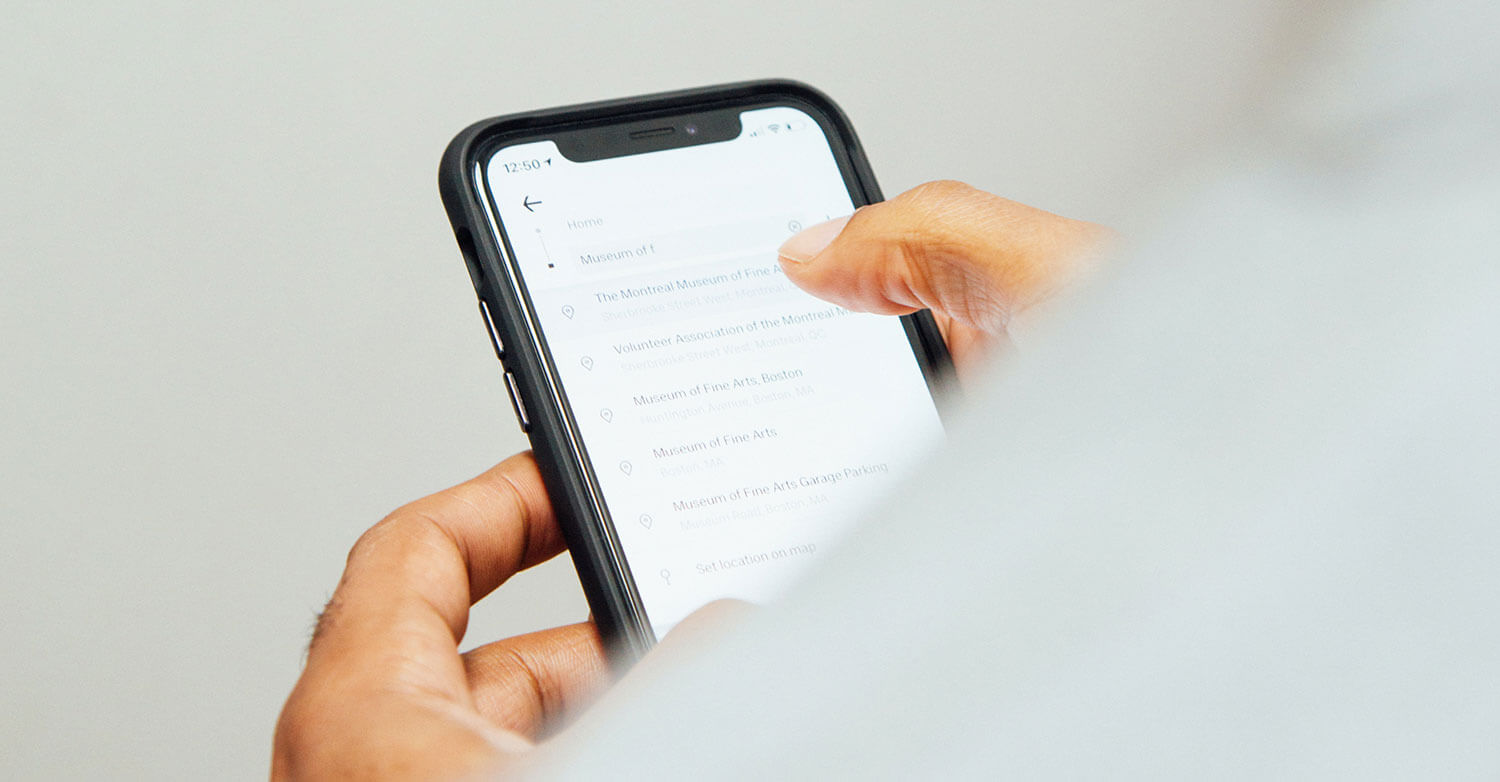
Alors, regardez cet autre article pour savoir comment préparer votre iPhone avant de le vendre :
➽ Que faire avant de vendre, échanger ou offrir votre iPhone ou iPad
Restaurer votre iPhone sans utiliser un ordinateur
Vous pouvez effacer tout le contenu de votre iPhone directement depuis le dispositif, sans utiliser d’ordinateur.
Pour ce faire, suivez ces étapes :
- Ouvrez les Paramètres d’iOS
- Cliquez sur le menu Général
- En bas de la page, cliquez sur Transférer ou réinitialiser l’iPhone
- Enfin, cliquez sur l’option “Effacer le contenu et les réglages“
- Confirmez que vous souhaitez vraiment effacer tout ce qu’il y a sur l’appareil.
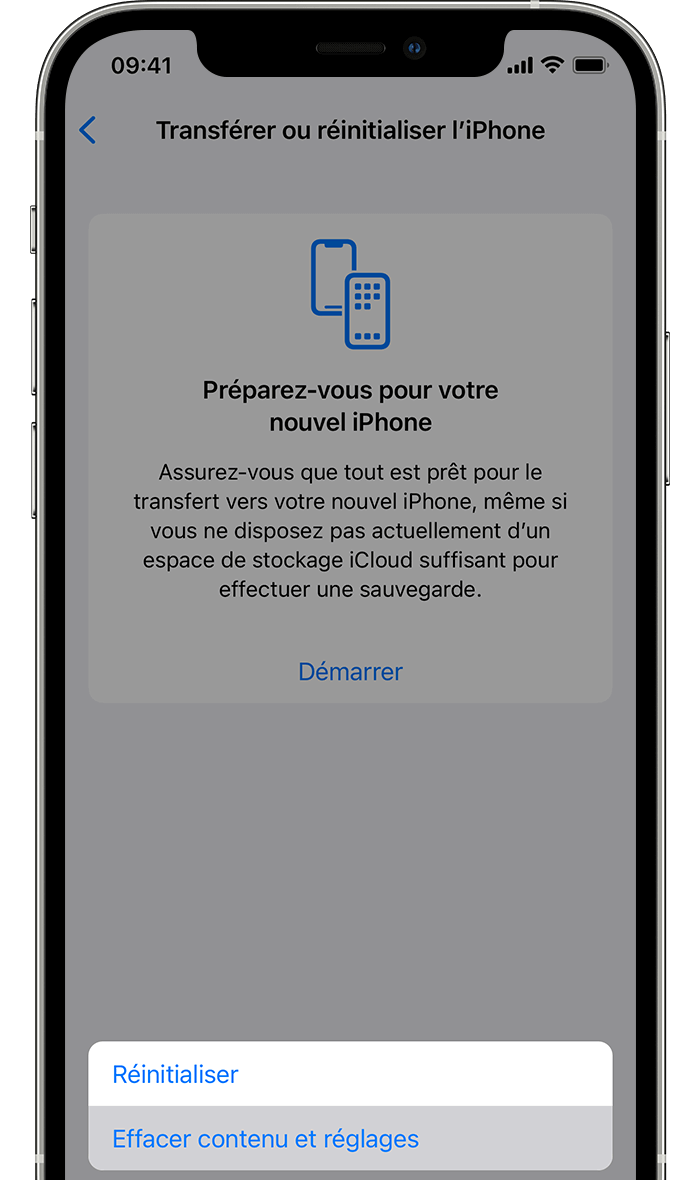
Maintenant, attendez que le processus se termine, ce qui peut prendre quelques minutes. Après cela, votre iPhone sera comme neuf, prêt à être configuré à partir de zéro.
Restaurer votre iPhone à l’aide d’un ordinateur
Vous pouvez également utiliser un ordinateur pour restaurer votre iPhone.
Si vous utilisez Windows ou un Mac avec un système antérieur à Catalina, vous aurez besoin du programme iTunes. Les versions les plus récentes de macOS peuvent effectuer le processus directement depuis Finder.
Pour restaurer votre iPhone avec un ordinateur, suivez ces étapes :
- Branchez votre iPhone à l’ordinateur via le câble
- Si le message “Faire confiance à cet ordinateur” apparaît, acceptez-le
- Sur l’ordinateur, ouvrez iTunes ou accédez à l’iPhone depuis Finder
- Sélectionnez votre iPhone à l’écran
- Cliquez sur le bouton “Restaurer l’iPhone“
- Confirmez votre décision en cliquant à nouveau sur “Restaurer”
- Attendez que le processus soit terminé
Toutes les données de l’iPhone seront supprimées et restaurées aux paramètres d’usine. À partir de là, il sera prêt à être configuré à partir de zéro.